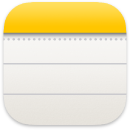 Notas
Notas
Notas es mucho más que solo texto. Toma nota de lo que se te ocurra o añade listas, imágenes, enlaces web, etc. Las carpetas compartidas te permiten compartir toda una carpeta de notas con un grupo de personas y todas ellas pueden participar.
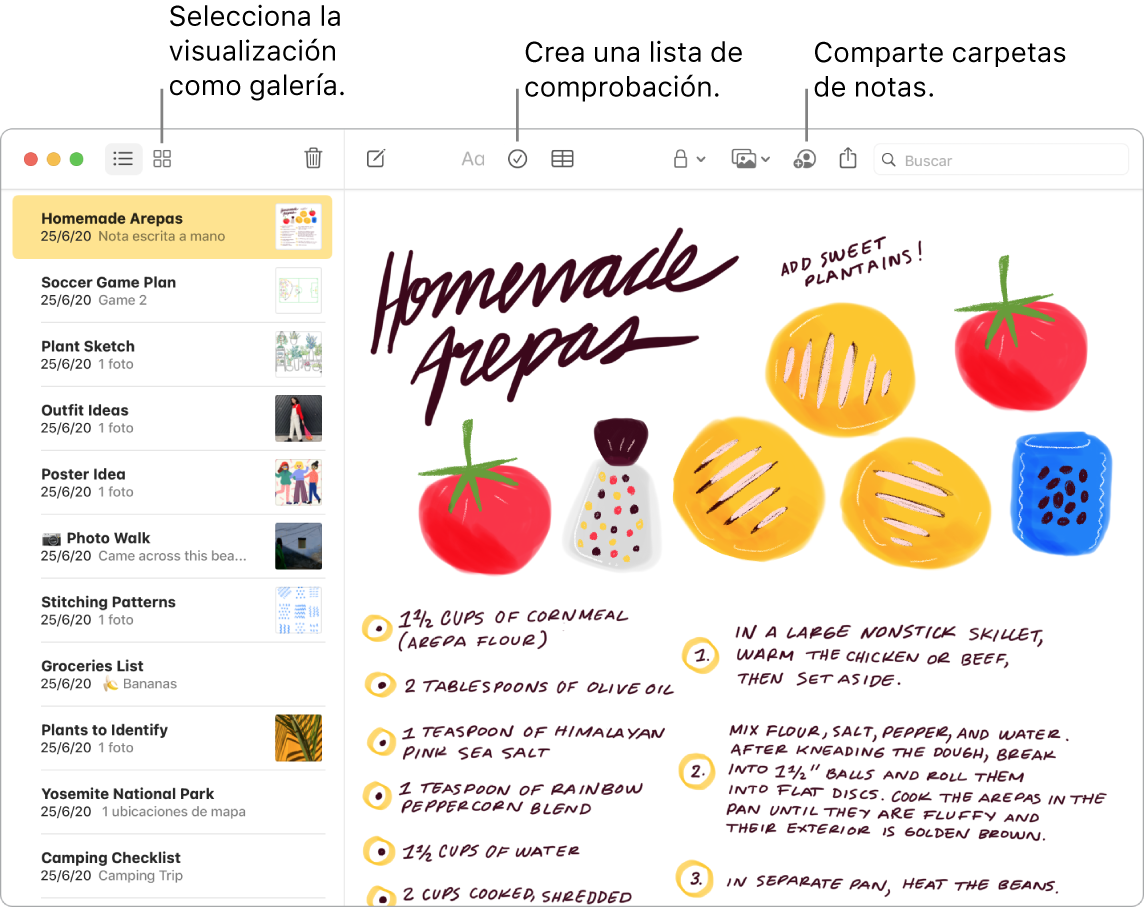
Consejo: Si inicias sesión con tu ID de Apple y iCloud está activado para Notas, las notas se mantendrán actualizadas en todos tus dispositivos, de modo que puedes crear una lista de cosas por hacer en el Mac y, después, marcar sobre la marcha los ítems como completados en el iPhone.
Personaliza la barra de herramientas. Haz clic derecho en la barra de herramientas para abrir la ventana personalizada. Arrastra tus ítems favoritos hasta la barra de herramientas para tenerlos a tu disposición.
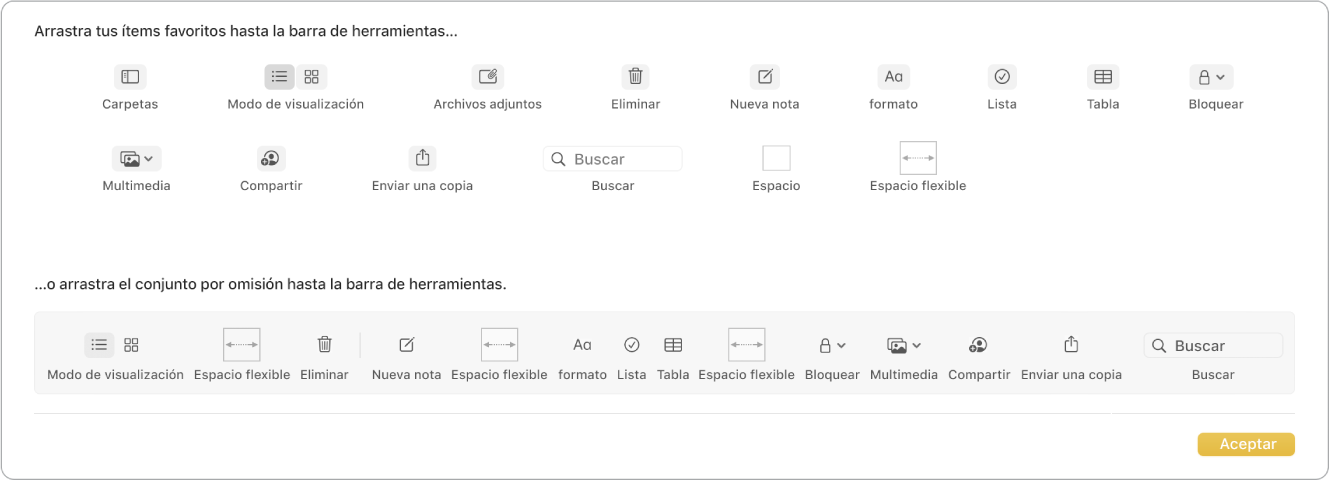
Tacha puntos de tu lista. Haz clic en el botón Lista ![]() para añadir una lista interactiva a una nota, que envía automáticamente al final de la lista los ítems marcados. Selecciona Formato > Más > Anular todo para dejar sin seleccionar todos los ítems de la lista y empezar de nuevo: ideal para reutilizar las listas semanales de la compra.
para añadir una lista interactiva a una nota, que envía automáticamente al final de la lista los ítems marcados. Selecciona Formato > Más > Anular todo para dejar sin seleccionar todos los ítems de la lista y empezar de nuevo: ideal para reutilizar las listas semanales de la compra.
Añade fotos, vídeos y otros contenidos. Arrastra una foto, un vídeo, un PDF u otro documento desde el escritorio. Selecciona Ventana > “Explorador de fotos” para añadir ítems de tu fototeca de Fotos a una nota,
Añade una tabla. Haz clic en el botón Tabla ![]() para añadir una tabla a la nota. Incluso puedes copiar una tabla de una página o de otra app y pegarla en la nota.
para añadir una tabla a la nota. Incluso puedes copiar una tabla de una página o de otra app y pegarla en la nota.
Bloquea una nota. Puedes ajustar una contraseña para bloquear las notas que no quieres que vean otras personas. Para definir una contraseña, selecciona Notas > Preferencias y, a continuación, haz clic en la opción “Definir contraseña”. Para bloquear, selecciona la nota y, a continuación, Archivo > Bloquear nota.
Obtén más información. Consulta el Manual del usuario de Notas.
